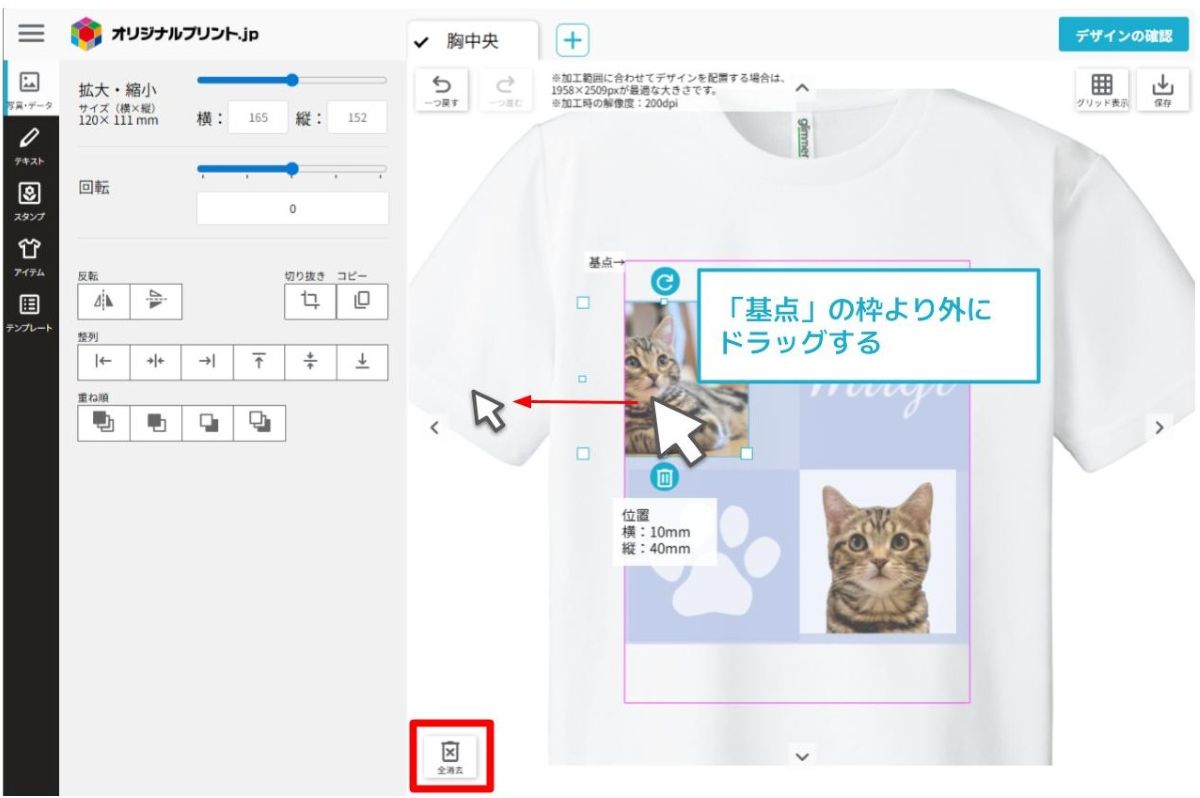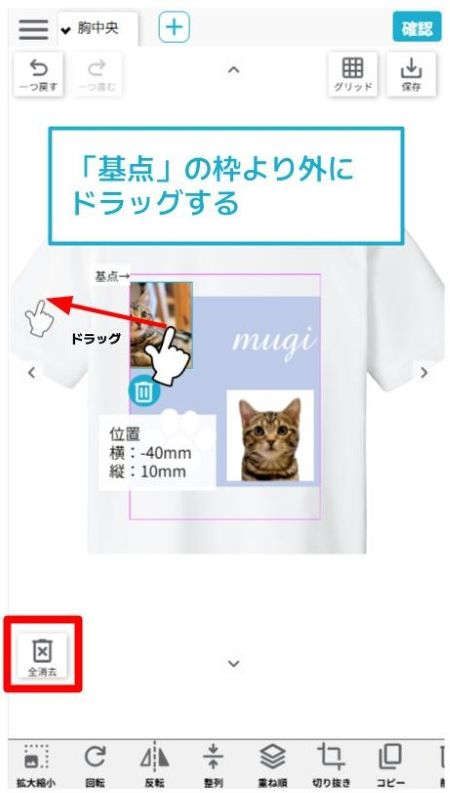デザインツールの使い方
ー修正・消去編ー
デザインツールで、不要になったデザインの修正・削除方法を説明します
手順を一つ戻す・進む
操作を取り消すときは画面左上の「一つ戻す」、やり直すときは「一つ進む」を押してください。
デザイン確認ページへの移動、アイテムカラーの変更やプリント箇所の追加・切り替え等、画面が切り替わると手順がリセットされますのでご注意ください。
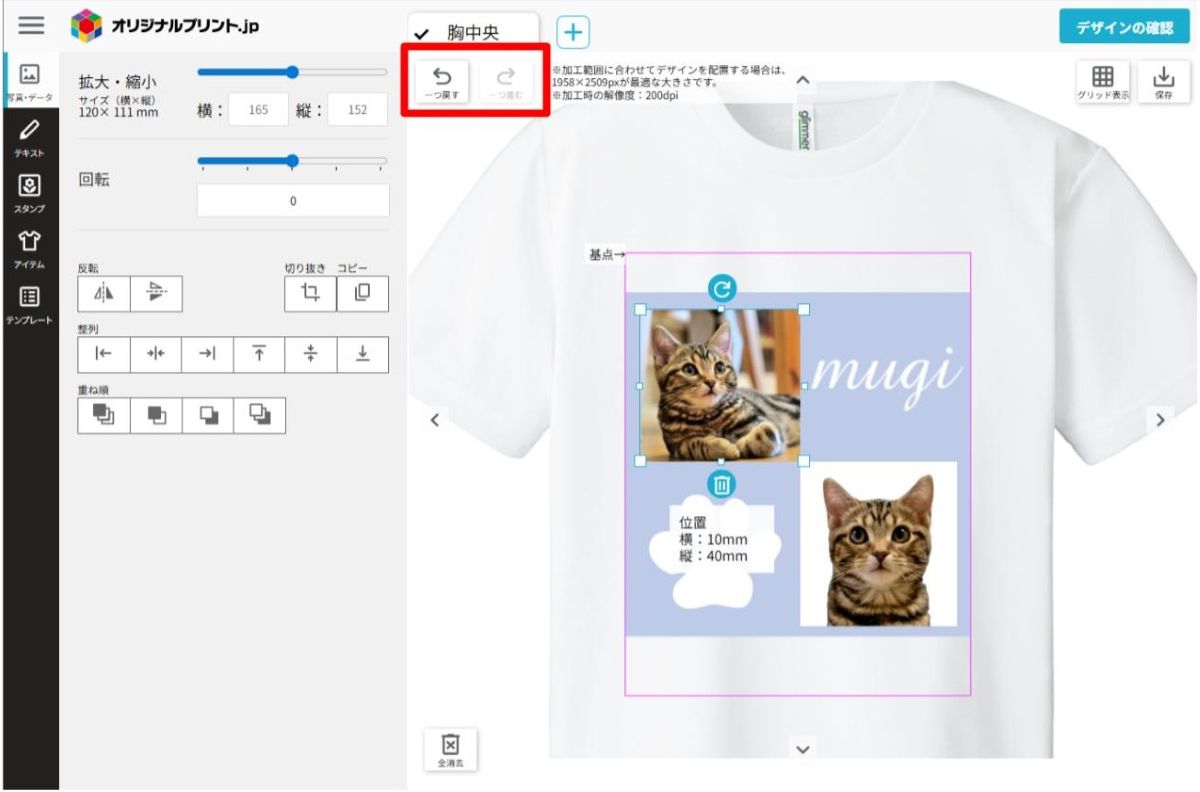

デザインの消去
全デザインを削除する場合は画面下部の「全消去」を、パーツごとに削除する場合は対象を選んで「ごみ箱」アイコンをクリックしてください。
基点線の外へドラッグしても削除できます。